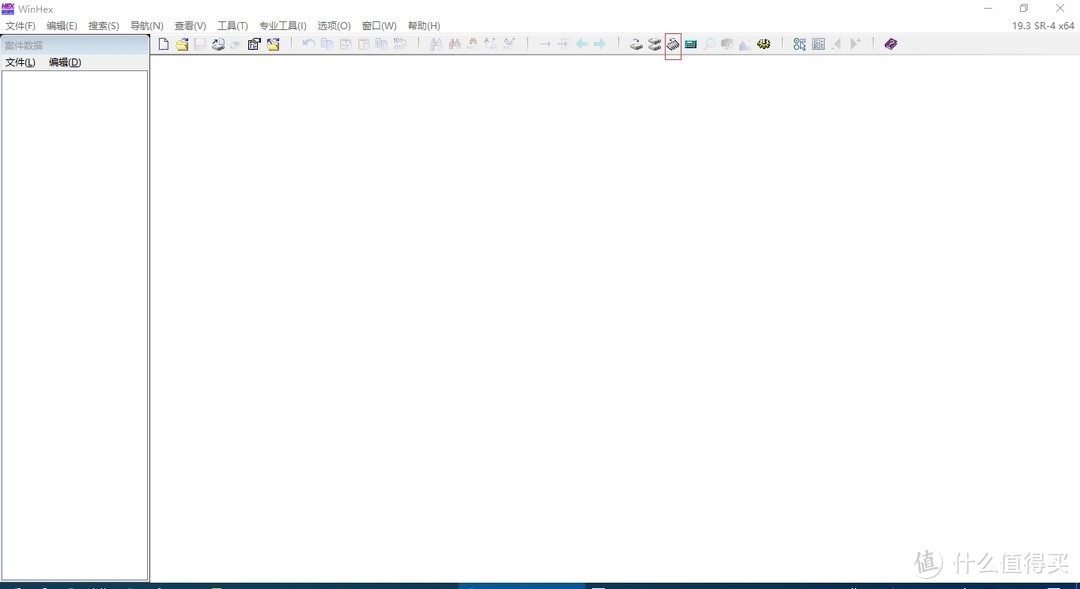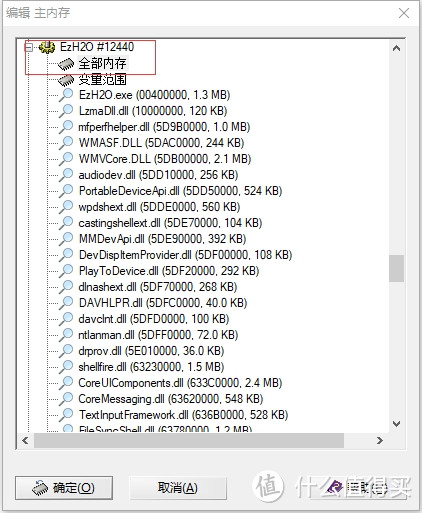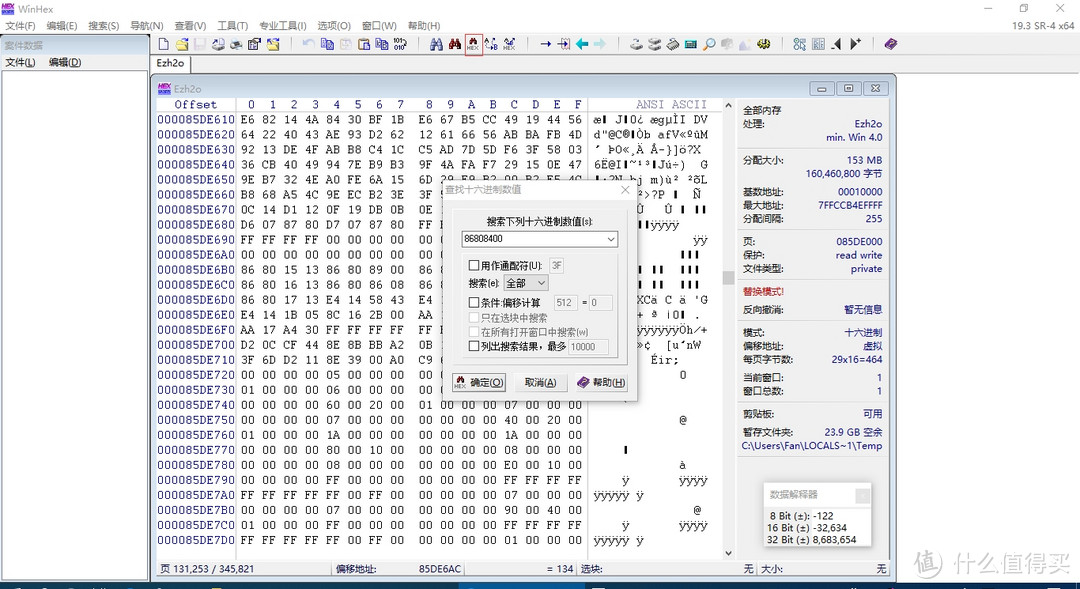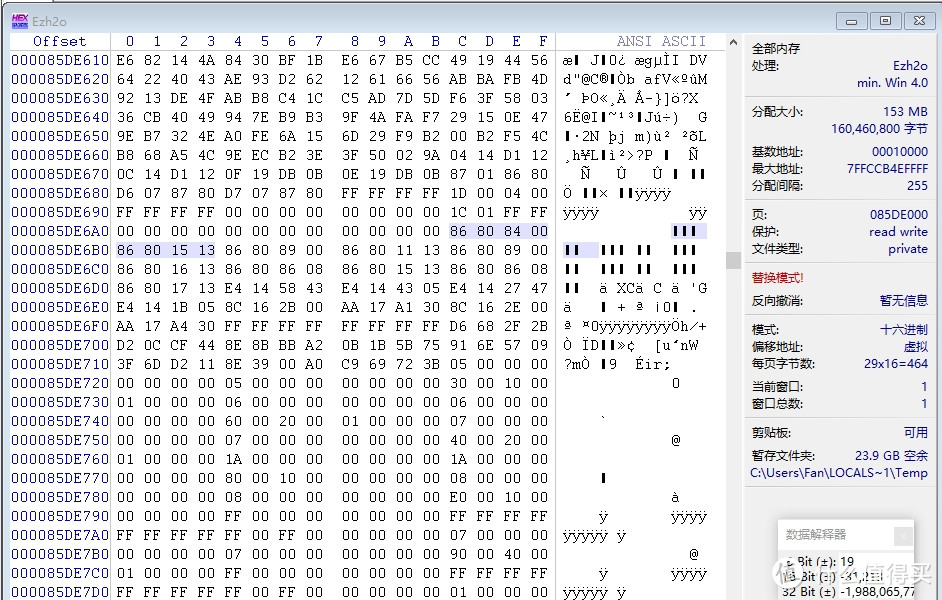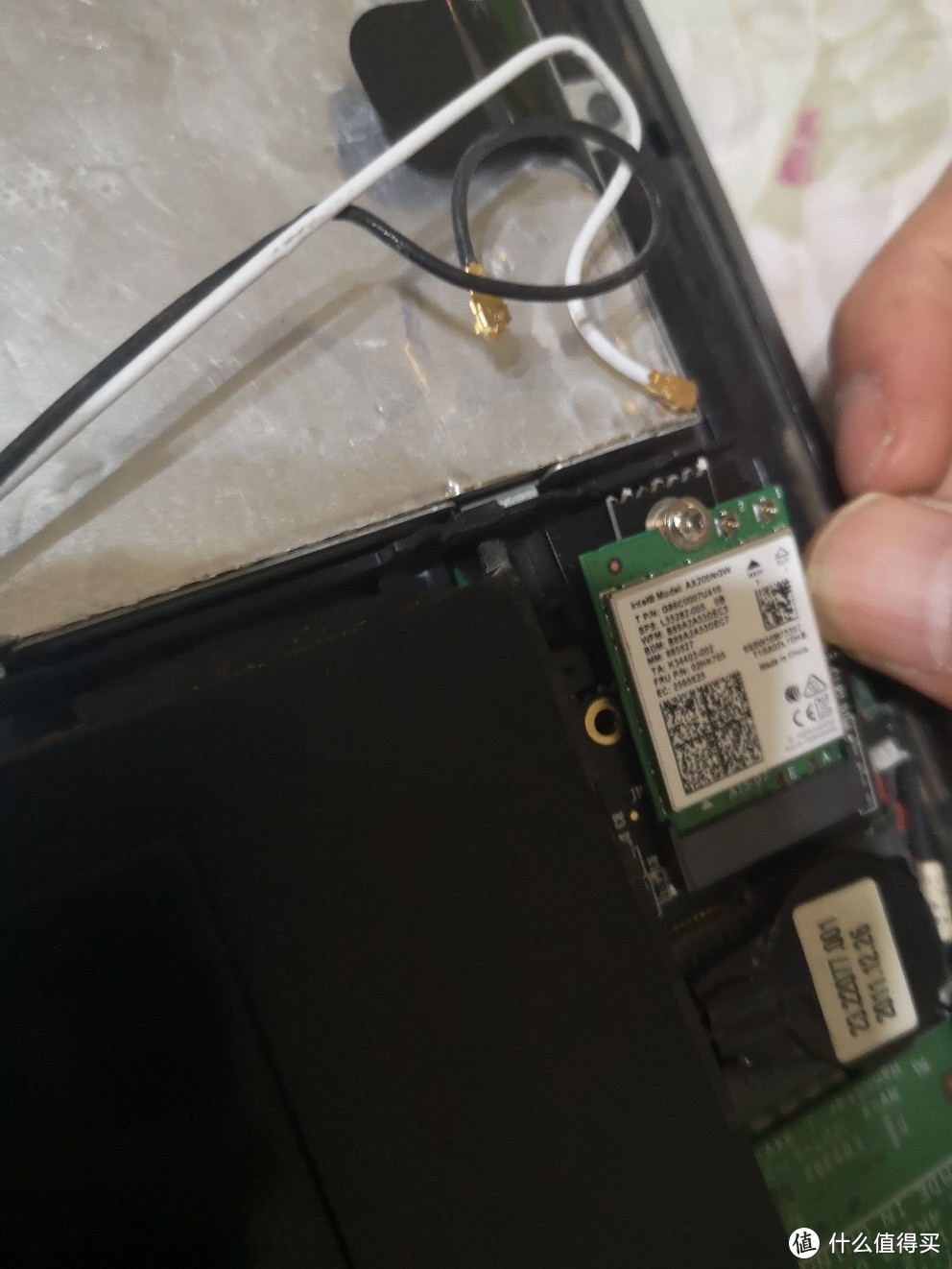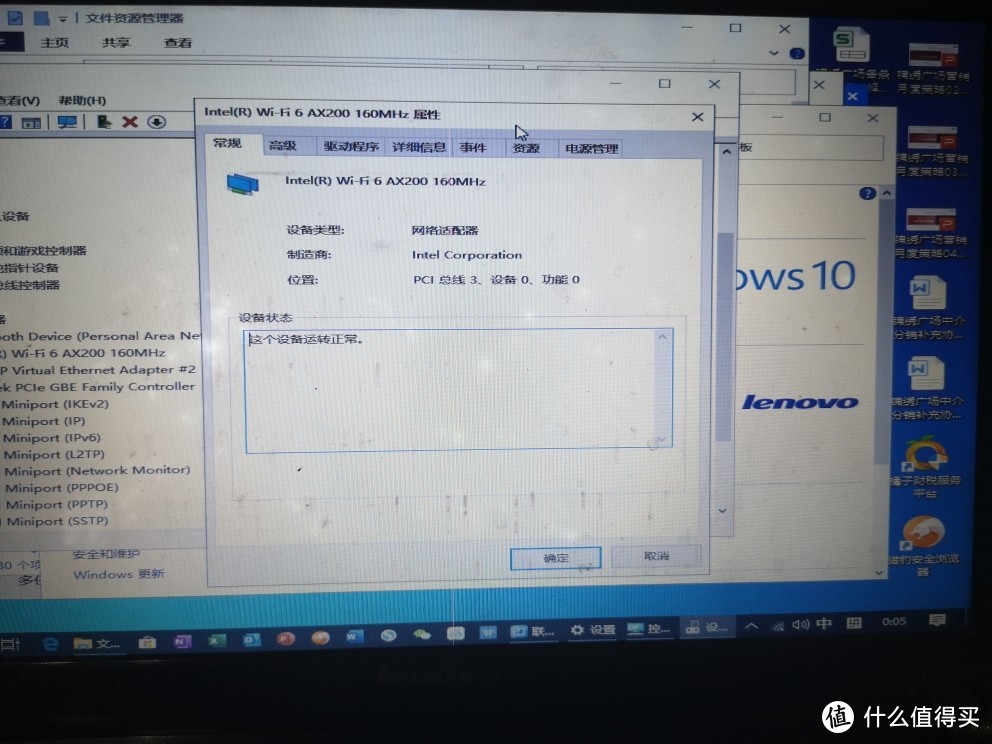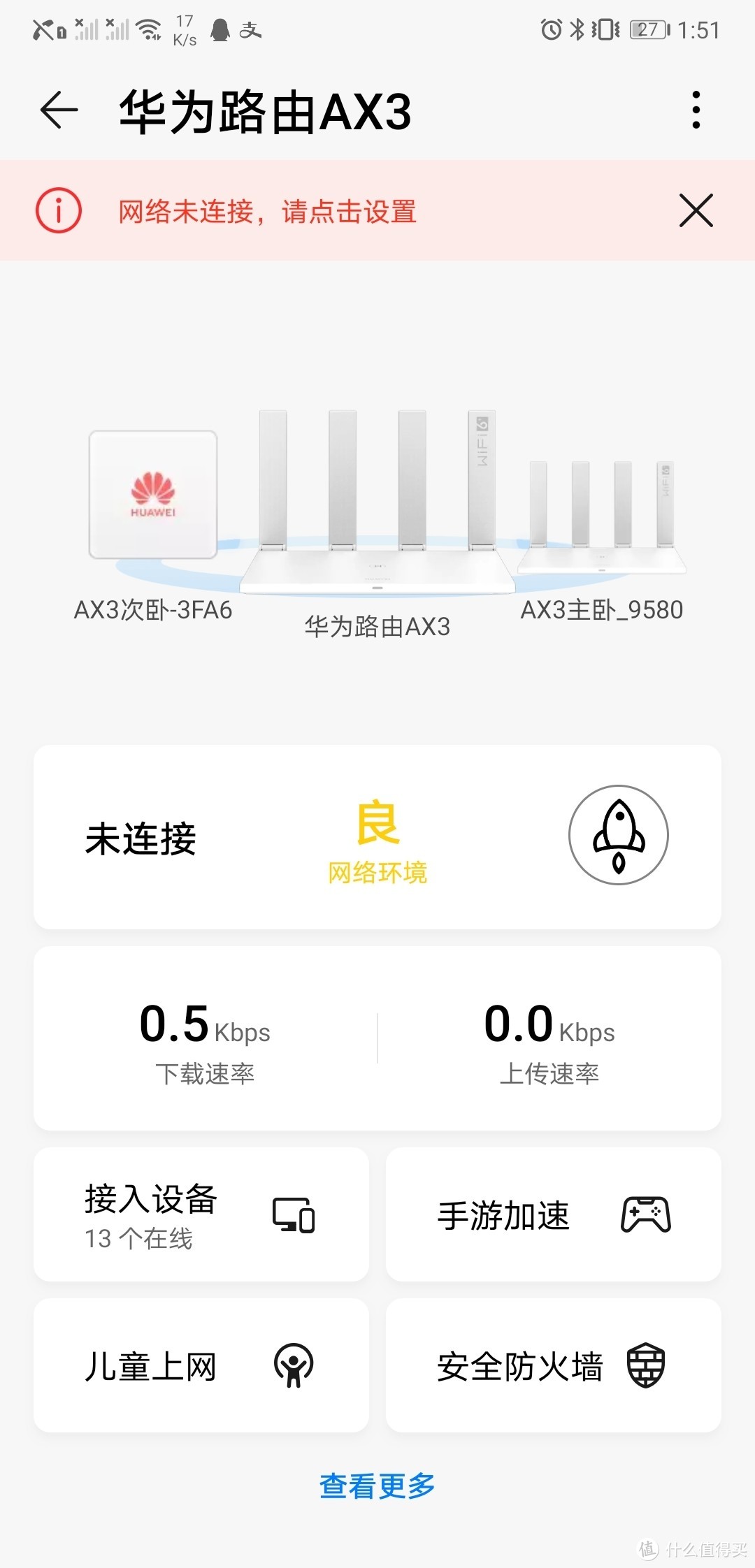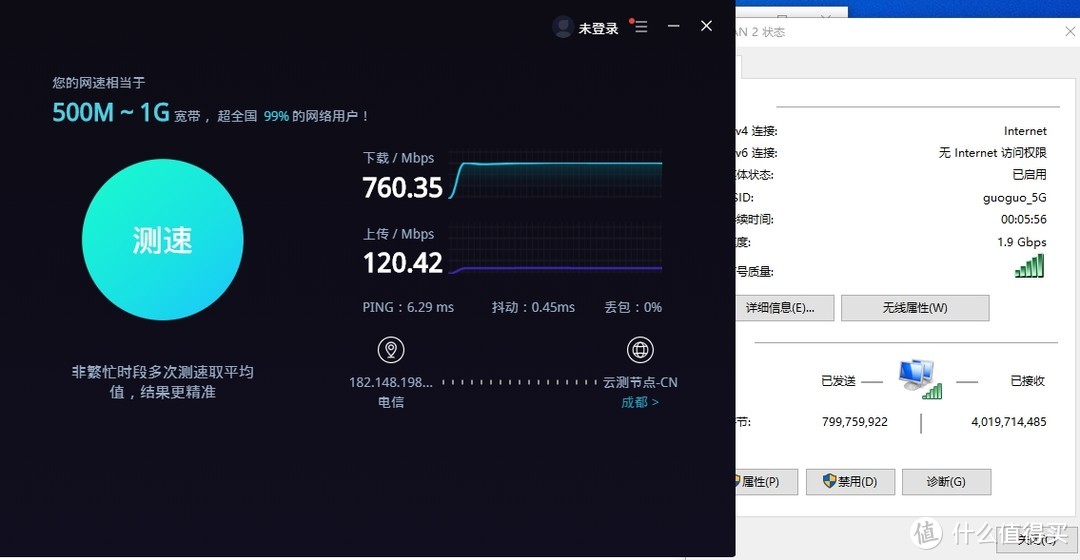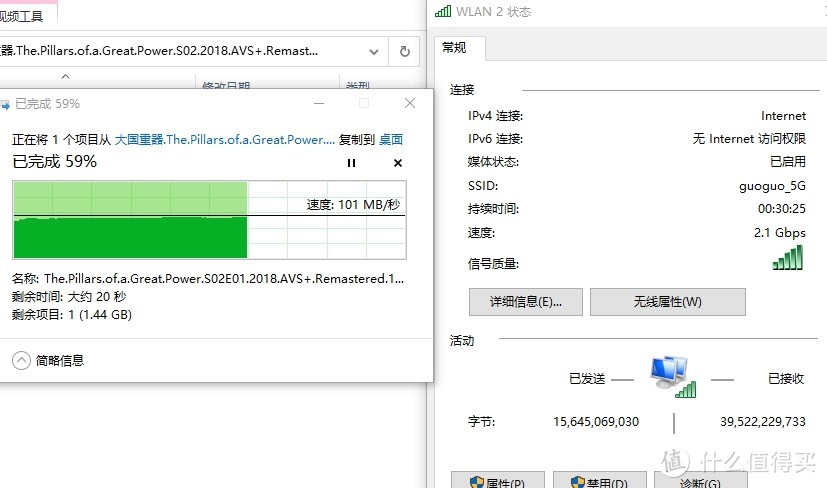喜迎wifi6,老联想笔记本升级AX200 |
您所在的位置:网站首页 › wi-fi6网卡 › 喜迎wifi6,老联想笔记本升级AX200 |
喜迎wifi6,老联想笔记本升级AX200
|
喜迎wifi6,老联想笔记本升级AX200
2020-05-06 00:10:00
36点赞
185收藏
56评论
最近低价wifi6路由华为AX3系列大火,随机也入了一套,替换掉了原来的小音箱。 路由换了终端自然要跟上,去年我就给我用的笔记本和小孩的电脑都换了ax200,还有台老婆用的二代i3老联想笔记本,一直是原配2.4G无线网卡。早就念叨她电脑网速太慢了,让我换网卡。因为联想白名单问题,我一直拖着,现在新路由到位,顺便还是换了吧。 首先当然是购买AX200去,淘宝一搜,价格怎么全涨了,以前才买成60啊。最后淘宝发现一个65+5元运费的,但是只能买一张,第二张就要90了,拼多多找到一个77元的,可以用7元优惠券。一家店下了一单,最后都是70元。不知道是否还会继续涨价。因为电脑是minipcie接口,而AX200都是m.2接口,所以买一张minipcie转m.2转接卡。 然后开始刷白名单,这里就简单说一下。首先用万能bios备份工具,将bios备份下来。 第二步:打开EZH2O,文件--载入刚备份出来的rom文件。
再打开WINHEX,点击下图圈出来的图标。
弹出的界面找到EZH2O的内存地址,点击选择全部内存。
点击查找16进制数值图标,输入原来网卡的硬件ID进行查找,硬件id通过设备管理器,选择网卡属性就可以看到。新网卡的硬件id可以先插到另外的电脑查看,或者购买时问问卖家。因为我其它电脑有装AX200我就直接看其它电脑上的硬件id了。
下面这一串就是网卡的硬件ID了,一共8组16个数字,8680开头的是intel的网卡,因为也不用其它intel网卡,选择一个改成AX200的硬件ID。再选择一组改成蓝牙的硬件id,蓝牙的因为是4组8个数字,最后8个数字全部填入0。改好保存。
最后我们需要用到FPT将BIOS文件刷入BIOS。我先试过FPTW64,在WIN10 WIN7下的CMD都运行不了。无奈用u盘做了个DOS启动盘,把FPT软件拷到u盘。用U盘启动后,进入FPT目录,输入 fpt -f xxxx.rom -bios 刷入BIOS过程很顺利,刷完关机,开始换网卡。这是换下来的网卡
果然,加了转接卡的AX200因位置不够,有片塑料挡着了,只能使用切割大法了。
找出酒精灯和美工刀,用酒精先烧热美工刀,就可以很轻松的将塑料切除了。切好后把网卡装入。
这时又出来新问题了,两种接口的网卡天线接口不一样,我居然把这事搞忘了,翻箱倒柜找出一台分解了的手机,把上面天线连接线拆下,正好两头都有接头,对着网卡天线接头插入,合适!对半剪断,把原来的天线接头也剪断,烙铁焊接好新接头,把天线插入完工。 开机,又郁闷了,这台电脑装的WIN7,AX200WIN7下没驱动,又花了漫长的时间升级WIN10。显卡驱动都没装就先看看网卡属性。最后装好显卡驱动,终于大功告成了。
然后就是必须要做的事情了,测速!因为我家墙壁屏蔽能力很强,穿一堵墙不换啥路由器5G信号都能降到-70db以下,以前用K2P,小音箱都是客厅主卧次卧各丢了一台,AX3也照旧。因为是AP模式,所以显示未连接。
家里的网络是300M宽带三拨,wifi6下跑760M,和直接与软路由有线连接速度一致。
和NAS之间传输100M左右,和有线速度也一样,比WIFI5好太多而且很稳定。这台笔记本和nas之间的传输,最高一直都是100M,从没达到过113M,其它电脑都可以,就它不行,原因不详。
随后关机去睡觉了。这篇也写完该去睡了,时代一直在进步,家庭WIFI不知不觉中也开始进入了WIFI6时代,愿每天睡醒后都是更美好的一天,大家晚安。 
|
【本文地址】
今日新闻 |
推荐新闻 |